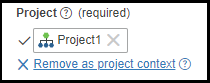프로젝트
프로젝트는 ThingWorx 내의 엔티티를 구성하는 데 사용됩니다. 프로젝트에 수집한 엔티티는 함께 내보내고 가져올 수 있습니다. 엔티티는 프로젝트 하나에만 속할 수 있습니다. ThingWorx 9.1 이상에서는 모든 엔티티가 프로젝트에 지정되어야 합니다. Composer에서 엔티티를 생성할 때 프로젝트 필드는 필수이며 프로젝트를 설정할 때까지 엔티티를 저장할 수 없습니다.
기본 프로젝트: PTCDefaultProject
ThingWorx 9.1 이상에서는 PTCDefaultProject가 기본 제공 프로젝트로 포함되지만 사용자 정의 프로젝트를 생성하는 것이 좋습니다. PTCDefaultProject는 다음과 같이 작동합니다.
• API를 통해 엔티티가 생성되고 프로젝트가 정의되지 않은 경우 해당 엔티티가 PTCDefaultProject에 추가됩니다.
• PTCDefaultProject는 프로젝트 엔티티에 대한 종속성으로 추가할 수 없는 시스템 객체입니다.
• 엔티티가 서비스를 통해 생성되거나, 9.1 이상으로 가져오거나 마이그레이션되고 프로젝트 이름이 제공되지 않은 경우 PTCDefaultProject가 프로젝트로 지정됩니다.
• 엔티티가 복제되고 프로젝트를 포함하고 해당 프로젝트가 제거되는 경우 해당 엔티티가 저장된 후 기본적으로 PTCDefaultProject가 지정됩니다.
• SetProjectName 서비스를 사용하여 편집 가능한 확장 엔티티의 프로젝트를 설정할 수 있습니다. UI는 여전히 읽기 전용이며 프로젝트를 설정하려면 이 서비스를 호출해야 합니다. 사용자가 생성한 프로젝트 및 동일한 확장에 속하는 프로젝트 모두를 이러한 엔티티로 설정할 수 있습니다.
프로젝트 생성
1. Composer에서 프로젝트를 찾은 다음  아이콘을 클릭하여 새 프로젝트를 생성합니다.
아이콘을 클릭하여 새 프로젝트를 생성합니다.
2. 프로젝트에 대한 이름과 설명을 입력합니다.
3. 프로젝트 유형을 선택합니다. 사용 가능한 옵션은 다음과 같습니다.
◦ 구성 요소 유형 프로젝트는 템플릿, 형태 또는 서비스와 같이 재사용 가능한 솔루션/응용 프로그램의 일부를 나타냅니다. 사용자 경험, 모델 및/또는 논리가 결합된 것일 수 있지만 응용 프로그램에서 활용할 때까지 함께 문제를 해결하거나 결과를 생성하지 않습니다. 구성 요소는 기본 유형입니다.
◦ 솔루션 유형 프로젝트는 완전한 솔루션/응용 프로그램을 나타냅니다. 솔루션/응용 프로그램은 구성 요소 유형 프로젝트로 구성되며 일반적으로 문제를 해결하거나 결과를 제공합니다.
프로젝트 유형은 ThingWorx 9.1 이상에서 사용할 수 있습니다. |
4. 필요한 경우 적절한 태그를 추가하고 홈 매쉬업을 선택합니다.
5. 프로젝트 종속성 필드를 사용하여 프로젝트가 종속되는 다른 프로젝트의 목록을 지정합니다.
프로젝트 종속성 필드를 사용하여 빈 프로젝트(엔티티가 없는 프로젝트)를 다른 프로젝트에 지정하는 것은 권장되지 않습니다. 프로젝트에 빈 프로젝트를 지정한 후 빈 프로젝트를 삭제하면 기존 프로젝트를 가져오거나 내보낼 때 오류가 발생할 수 있습니다. |
6. 확장 종속성 필드를 사용하여 프로젝트가 의도한 대로 배포되고 작동하기 위해 종속하는 모든 확장을 지정합니다. 확장을 Solution Central에 게시하거나 Solution Central에서 배포할 수 있습니다.
7. 프로젝트에 엔티티를 추가하려면 엔티티 영역의 사용할 수 있는 엔티티 목록에서 엔티티를 선택하거나 검색한 다음 프로젝트 엔티티 영역으로 끌어 놓습니다.
새 프로젝트의 경우 다른 프로젝트에 이미 지정된 엔티티 목록이 사용할 수 있는 엔티티 목록에 표시됩니다. 새 프로젝트에 해당 엔티티를 추가하면 이 엔티티가 다시 지정되고 이전 프로젝트에서 제거됩니다.
필터( |
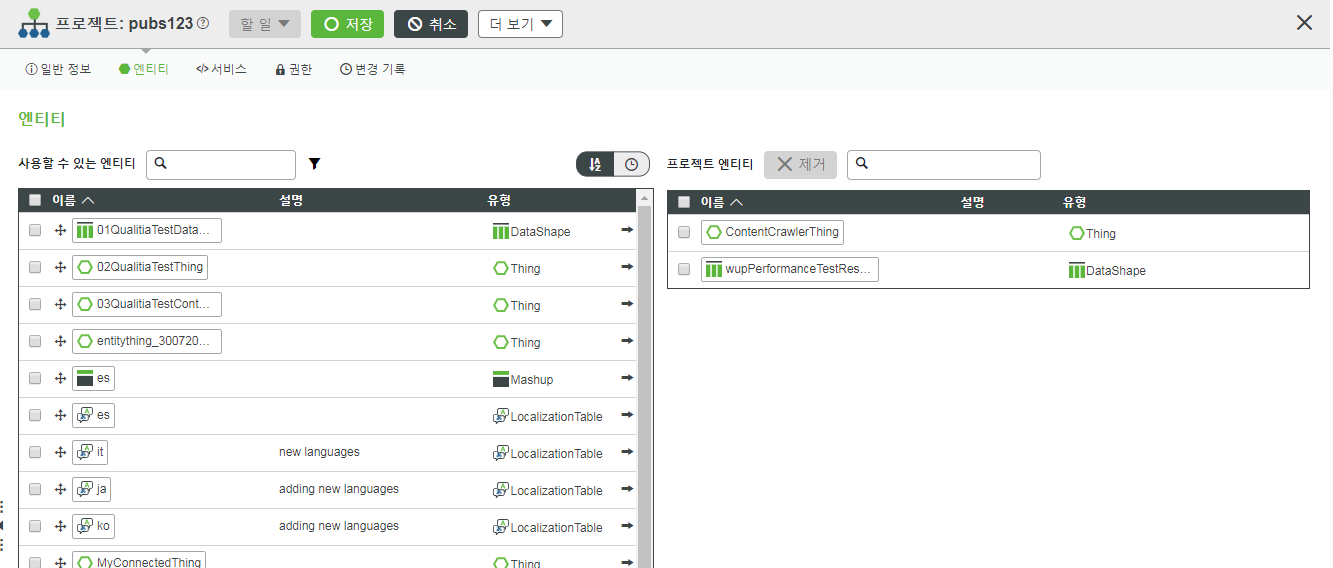
ThingWorx 9.3.5 이상부터 프로젝트에 엔티티를 추가하는 기능이 다음과 같이 향상되었습니다. • 최대 5,000개 엔티티를 추가할 수 있습니다. 프로젝트는 5,000개 이상의 엔티티가 있는 경우 읽기 전용입니다. • 이 제한에 도달하면 저장 버튼이 비활성화됩니다. • 이 제한에 도달하면 프로젝트 엔티티 편집기에서 엔티티를 제거하고 추가할 수 없습니다. |
8. 필요한 경우 정렬( ) 아이콘을 클릭하여 엔티티를 정렬하거나, 타이머(
) 아이콘을 클릭하여 엔티티를 정렬하거나, 타이머( ) 아이콘을 클릭하여 최근 엔티티를 봅니다.
) 아이콘을 클릭하여 최근 엔티티를 봅니다.
프로젝트 엔티티에서 엔티티를 제거하려면 엔티티를 선택하고 제거를 클릭합니다. 한 번에 여러 엔티티를 선택하고 제거할 수 있습니다. 제거된 엔티티가 사용할 수 있는 엔티티 목록에 다시 나타납니다. |
더 보기 버튼을 클릭하여 프로젝트를 삭제하거나 내보낼 수 있습니다. 더 보기 메뉴에서 프로젝트 보기에 열기를 선택할 수도 있습니다.
9. 저장을 클릭합니다.
프로젝트 컨텍스트
ThingWorx 9.1 이상에서는 모든 엔티티에 프로젝트가 지정되어야 합니다. 엔티티를 생성할 때 시간을 절약하기 위해 프로젝트 컨텍스트 설정 옵션을 사용할 수 있습니다. 이 옵션이 설정된 후 생성된 모든 후속 엔티티가 해당 프로젝트에 지정됩니다.
프로젝트 컨텍스트는 Composer의 다음 두 위치에서 설정할 수 있습니다.
• Composer의 왼쪽 상단:
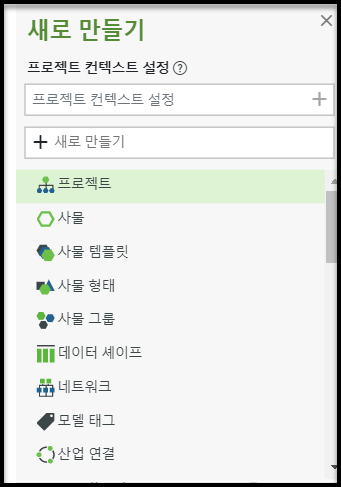
• Composer에서 생성된 새 엔티티의 일반 정보 섹션 내:
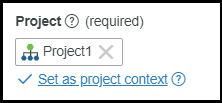
◦ 프로젝트 컨텍스트를 변경하려면 엔티티에서 프로젝트 컨텍스트로 제거를 선택합니다. 프로젝트 컨텍스트가 설정되지 않고 생성된 엔티티에는 엔티티를 저장하기 위한 프로젝트가 설정되어야 합니다.